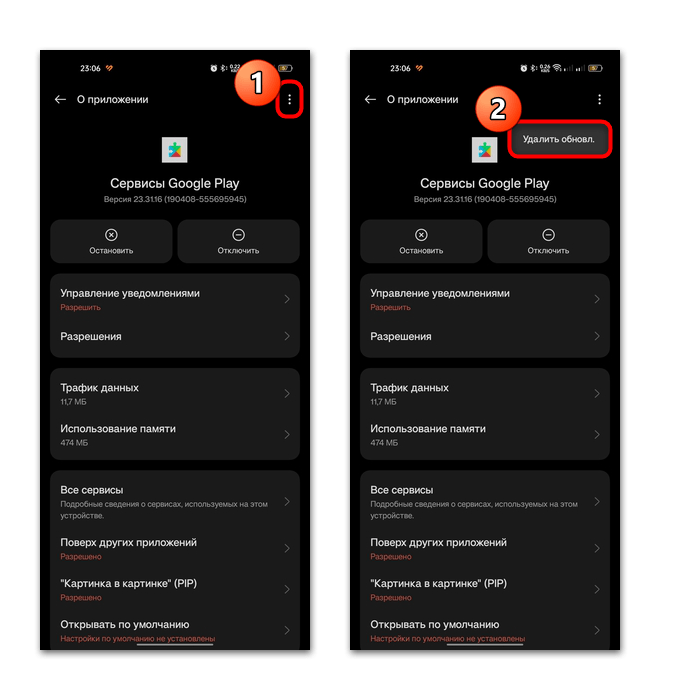Что значит «отключена передача мобильных данных»?
Когда на экране мобильного устройства появляется сообщение «отключена передача мобильных данных», это означает, что вы не можете подключиться к интернету через сотовую сеть. Обо всем остальном, включая звонки и текстовые сообщения, можно будет продолжать пользоваться, но вы не сможете использовать для выхода в интернет мобильную сеть.
Чаще всего причинами отключения передачи мобильных данных являются недостаточная оплата тарифного плана, недостаточный уровень сигнала или настройки устройства. Если у вас есть подключение к Wi-Fi, вы можете использовать его для выхода в интернет вместо мобильной сети.
Чтобы включить передачу мобильных данных, необходимо проверить, включены ли они в настройках вашего устройства. Для этого следует открыть настройки сотовой связи на устройстве и убедиться в том, что опция передачи данных (или мобильного интернета) включена. Также может потребоваться проверить наличие доступных мобильных данных в вашем тарифном плане.
Если настройки устройства и тарифный план настроены правильно, но вы все еще не можете подключиться к мобильной сети, вам нужно связаться с оператором связи для решения данной проблемы.
На Android не включается мобильный интернет 3G/4G/LTE МТС, Tele2, Мегафон и прочие
Если Android не подключается к интернету через мобильную сеть, то причину неполадки следует искать в настройках системе. В редких случаях мобильный интернет не работает из-за сбоев на стороне оператора связи, обычно же устранить ошибку пользователь может своими силами.
Данная статья подходит для всех брендов, выпускающих телефоны на Android 10/9/8/7: Samsung, HTC, Lenovo, LG, Sony, ZTE, Huawei, Meizu, Fly, Alcatel, Xiaomi, Nokia и прочие. Мы не несем ответственности за ваши действия.
Внимание! Вы можете задать свой вопрос специалисту в конце статьи
Почему на Андроиде мобильный интернет не работает?
Первое, что нужно сделать, если на Андроид не включается мобильный интернет, — убедиться в том, что в настройках включена передача данных.
- Откройте настройки, перейдите в раздел «Подключения» или «Сетевые подключения».
- Зайдите в меню «Использование данных».
- Включите мобильный трафик.
Увеличить
Так же включить мобильный интернет на Андроиде можно при помощи быстрого меню. Проведите двумя пальцами от верхнего края экрана вниз и откроется полное меню с кнопками быстрого включения функций смартфона.
Увеличить
Следующий шаг – проверка баланса лицевого счета. Если в телефоне установлено две SIM-карты, необходимо в настройках посмотреть, какая используется для подключения к мобильному интернету, и убедиться, что на ней подключен подходящий пакет услуг.
Еще одной причиной того, мобильный интернет не работает, может быть некорректная регистрация телефона в сети. Чтобы устранить сбой, достаточно перезагрузить устройство.
Если это не помогло, то проверьте данные точки APN, сравнив их с информацией с официального сайта оператора.
Обычно данные APN приходят в конфигурационном сообщении при первой установке SIM-карты, но бывает, что пользователь их не сохраняет, или в процессе использования системы они сбиваются.
- Зайдите на сайт оператора – МТС, Tele2, Билайн, Мегафон или своей региональной сети.
- Найдите в разделе помощи настройки интернета для Android.
- Откройте настройки телефона. Вам нужен раздел «Мобильные сети».
- Зайдите в подраздел «Точки доступа».
- Измените текущую точку или создайте новую, используя данные с сайта оператора.
- Перезагрузите устройство.
Ручная настройка APN также помогает в случае, когда интернет не работает в некоторых приложениях. Если это не помогло, можно посоветовать выполнить сброс параметров сети – в последних версиях Android есть такая функция.
Увеличить
Еще одна возможная причина полного отсутствия мобильного интернета – отсутствие покрытия сети. Если в настройках Андроида выбран режим «LTE/4G», а устройство находится в зоне покрытия только сети 3G, то вы не сможете выйти в интернет. Что делать в такой ситуации:
- Откройте настройки, перейдите в раздел «Подключения».
- Зайдите в параметры мобильной сети.
- Откройте «Режим сети» и установите автоматическое переключение между LTE, 3G и 2G.
Увеличить
Если в таком режиме интернет всё равно не работает, выберите конкретное значение – 3G или 2G. Если вы находитесь в местности, где оператор вообще не имеет покрытия, то никакое изменение режима не поможет. Такое часто случается в дороге между городами – работать перестает не только интернет, но и звонки с SMS.
Есть небольшая вероятность, что проблемы с выходом в интернет связаны с профилактическими работами или сбоем на стороне оператора. Чтобы исключить эту возможность, позвоните провайдеру и уточните, почему у вас не работает мобильный интернет.
Автоматическое включение мобильного интернета
Еще одна проблема с мобильным интернетом – автоматическое подключение и списание денег или трафика в зависимости от тарифа. Происходит это обычно из-за того, что какое-то приложение требует доступ в интернет и пользуется им без вашего ведома. Вычислить его очень легко:
- Откройте раздел «Подключения» в настройках.
- Перейдите в меню «Использование данных».
- Посмотрите, какое приложение потратило больше всего трафика.
Чтобы трафик не растрачивался без вашего ведома, выключите мобильный интернет. Сделать это можно в этом же разделе «Использование данных» или в шторке быстрых настроек Android.
Увеличить
Также следует проверить настройки Play Market. Если в них включено автоматическое обновление приложений с любым подключением, то телефон будет растрачивать мобильный трафик, не спрашивая разрешение.
- Запустите Play Market, зайдите в настройки.
- В пункте «Автообновление приложений» выберите «Только Wi-Fi».
Увеличить
Если вы выключите мобильный трафик, то Play Market в любом случае не сможет его потратить, но всё же для обновления приложений рекомендуется всегда выставлять такой режим – «Только Wi-Fi».
У смартфона имеется только сигнал 2G, 3G и нет сигнала 4G
Если смартфон не поддерживает возможность 4G, следует выполнить следующее.
Как включить сеть 4G
- Если используется одна Sim – карта нужно:
- Опустив шторку, открыть панель уведомлений.
- Далее нужно нажать и удерживать знак «Мобильная передача данных». Это позволит перейти к настройкам.
- Затем нужно активировать функцию «Включить 4G», или настроить как «Режим сети», Авто 4G, 3G, 2G.
Также включить 4G можно перейдя в меню «Настройки». Далее «Беспроводные сети». Затем пункт «Мобильная сеть». После чего «4G».
- Нужно зайти в «Настройки»
- В строке поиска ввести «Поддержка 4G на обеих Sim – картах».
- Далее требуется активировать раздел «Поддержка 4G на обеих Sim – картах».
Как убедиться в целостности Sim – карты
Для того чтобы убедиться, что Sim – карта не деформировалась, не имеет загрязнений или ее контакты не окислились, нужно:
- Извлечь карту из слота, и проверить наличие эрозии на металлических поверхностях. Это может повлиять на качество сигнала. Следует поддерживать чистоту Sim – карты.
- Если карта была обрезана самостоятельно, или она имеет нестандартный размер, она может плохо принимать сигнал. Необходимо пользоваться только Sim – картами хорошего качества, и далее уже проверять доступ к 4G. В случаях, когда Sim – карта работает корректно, нужно связаться с оператором и договориться о замене карты на стандартную.
Смените место расположения
О состоянии мобильной сети или статуса сети, можно узнать, связавшись с оператором. Бывают районы, которые не входят в число покрытия 4G. Здесь сигнал может быть ослаблен или отсутствовать вовсе. Для решения проблемы попробуйте перейти в другое место, и проверьте сигнал.
Перезагрузите смартфон или включите, а затем выключите режим полета
Существуют специальные настройки мобильной сети, которые не позволяют в течение определенного времени подключиться к 4G. Чтобы устранить неисправность перезагрузите смартфон, или активируйте, а потом выключите «Режим полета».
Сбросьте настройки APN и повторите попытку
Необходимо проверить корректность настроек APN. При неправильно выставленных настройках, также не будет доступа в интернет. Для того чтобы сбросить настройки необходимо:
- Перейти в пункт «Настройки».
- Далее раздел «Беспроводные сети».
- Затем «Мобильная сеть».
- После выбирается «Точки доступа (APN)».
- Выполнить сброс, нажав на строку «Сброс настроек».
Сбросьте сетевые настройки
Если после выполнения предыдущей инструкции проблема не решилась, следует сбросить сетевые настройки. Для этого:
- Нужно зайти в меню «Настройки».
- Выберите «Система и обновления».
- Далее найти функцию «Сброс настроек сети».
- Нажать на данную строку.
Вовремя обновляйте программное обеспечение смартфона
При несвоевременном обновлении системы телефона, также могут происходить сбои с интернетом. Необходимо при подключенном интернете, произвести обновление программного обеспечения. Не стоит использовать старую версию.
Если все описанные пункты статьи не решили проблемы, требуется обратиться в авторизованный сервисный центр Huawei. При этом не забудьте создать резервную копию информации, хранящейся в смартфоне.
Выйти в глобальную сеть можно не только с компьютера, но и со смартфона, планшета и даже «умных» часов. Однако возникают ситуации, когда на Андроиде не работает передача данных, то есть не получается включить интернет. Случаться это может по разным причинам. Рассмотрим их.
Сколько трафика тратит «Ватсап»
Существуют такие пункты расхода веб-потока:
- В фоновом режиме затраты за 24 часа составляют 1024 байта.
- Пересылка текста. На отправку 500 символов требуется 800 байт, или 1,6 б на 1 символ.
- Входящие, исходящие файлы (в виде фотографий, видео). Затраты зависят от того, сколько документы «весят». При отправке медиафайлов автоматически осуществляется компрессия для уменьшения размера. При этом ухудшается качество документа.
- Голосовые сообщения длительностью 60 секунд «съедают» 140 килобайт.
- Резервная копия чатов. Зависит от количества материалов.
- Автоматическое обновление утилиты.
Сколько уходит на звонки
За 1 минуту разговора по аудиовызову расходуется от 350 килобайт.
За 60 секунд связи по видеовызову пользователь тратит 6,7 мегабайт данных. За час – 400 МБ.
Подсчет расхода трафика
Операционные системы имеют встроенные средства измерения потребления веб-потока. В зависимости от модификации устройства, инструменты расположены в разных местах. Например: «Настройки» – «Интернет-трафик»; «Настройки» – «Использование данных»; «Настройки» – «Монитор трафика».
С помощью функции можно найти приложения, установленные на телефоне, в т.ч. WhatsApp, проверить расход веб-трафика за выбранный период (день, неделя, месяц).
Также позволено воспользоваться опцией для того, чтобы ограничить использование мегабайт информации мобильной сети в фоновом режиме для отдельного приложения. Тогда месседжи не будут поступать при закрытой утилите.
Для точной детализации воспользуйтесь специальными мобильными приложениями. Разработки позволяют следить за расходом потока беспроводных сетей, мобильных данных домашнего региона, в роуминге, настраивать оповещения о перерасходах сверх установленных лимитов.
WhatsApp содержит статистику, где можно посмотреть объем общих отправленных и полученных мегабайт («Меню» – «Настройки» – «Данные и хранилище» – «Использование сети») и затраты на отдельного собеседника («Меню» – «Настройки» – «Данные и хранилище» – «Хранилище»).
Настройки в смартфоне
Основные причины неполадок
Существуют несколько условий, при которых использование мобильной сети становится невозможным. Перечень самых распространенных проблем.
- Данная функция не работает при выполнении вызова (это не касается вызовов VoLTE).
- Мобильный пакет израсходован, или на счету закончились средства. В этом случае оператор сотовой связи ограничивает доступ к интернету.
- Находясь в другой стране или городе, может быть недоступен роуминг. Перед отъездом у своего оператора, всегда нужно интересоваться наличием активного роуминга на вашем смартфоне. А также поддерживает тот или иной регион мобильный интернет.
Как включить функцию передачи данных на смартфоне
Для того чтобы активировать опцию передачи данных воспользуйтесь инструкцией:
- Необходимо перейти в меню «Настройки».
- Далее выбрать пункт «Беспроводные сети».
- Затем строку «Мобильная сеть». Здесь необходимо отключить опцию «Мобильная передача данных», а потом заново активировать ее.
Для проверки соответствующих настроек гаджета, нужно зайти в пункт «Диспетчер телефона», далее «Мобильная передача данных».
- Необходимо нажать «Доступ в сеть», где можно удостовериться имеется ли у «Установленных» и «Системных» дополнений право на доступ к мобильной сети.
- Также передача данных будет недоступна, если на смартфоне активна опция «Экономия трафика» или «Умная экономия трафика». В этом случае дополнения, функционирующие в фоновом режиме, не могут использовать мобильную сеть.
Как сбросить настройки APN
Для того чтобы произвести сброс настроек APN необходимо:
- Открыть окно «Настройки».
- Далее выбрать «Беспроводные сети».
- Затем строку «Мобильная сеть».
- После «Точки доступа APN».
- Нажать на «Сброс настроек».
Как выполнить сброс сетевых настроек
Если выполнение вышеописанных пунктов не помогло, можно восстановить сетевые настройки по умолчанию, и после попробовать подключиться заново. Используйте инструкцию ниже:
- Зайти в меню «Настройки».
- Выбрать пункт «Точка доступа (APN).
- Далее нажать на строку «Точка доступа (APN). Должно открыться окно настроек «Мобильной передачи данных».
- После необходимо открыть функцию «Точки доступа (APN)», где нужно нажать на знак в верхнем углу справа, и выбрать «Сброс настроек».
Также сброс сетевых настроек можно выполнить через «Сброс настроек сети». Для этого нужно:
- Зайти в окно «Настройки».
- Выберите «Система и обновления».
- Затем выбрать пункт «Сброс настроек сети».
- Нажатием на данную строку произойдет сброс всех сетевых настроек.
Некоторые регионы не поддерживают 5G. В таких местах существует проблема совместимости сети и гаджета, с опцией 5G. Для решения вопроса нужно отключить 5G и повторить попытку подключения. Для этого необходимо:
- Опустить шторку вниз, что позволит открыть панель значков.
- После этого необходимо нажать и удерживать строку «Мобильная передача данных».
- Затем отключите опцию 5G.
Смартфон не имеет доступ в интернет, если подключена опция VPN
Проблема с передачей данных может возникать из-за того, что гаджет подключен к VPN. Это можно проверить наличием знака ключа на панели. В этом случае скорость интернета может падать, а также возникают сбои при подключении к мобильной сети.
Для того чтобы отключить VPN нужно:
- Зайти в окно «Настройки».
- Далее отыскать пункт «VPN», и открыть его настройки.
- Затем нужно отключить «VPN». Также можно закрыть данное дополнение.
Как включить Wi-Fi +
При активации подключения к сети Wi-Fi, при выключенной опции Wi-Fi +, мобильная передача данных не будет работать.
- Если функция включена, то смартфон подключается сразу к двум сетям: Wi-Fi и мобильному интернету (в приоритете более стабильная сеть). При нестабильности сети Wi-Fi, смартфон переключается на сеть мобильного интернета, потребляя его трафик. Это происходит даже, когда телефон подключен к сети Wi-Fi.
- Для отключения данной опции нужно зайти в «Настройки». Далее нажать Wi-Fi. Появившийся знак трех точек нужно нажать. Затем требуется выбрать Wi-Fi +, и отключить данную опцию.
Не все программы имеют доступ в интернет
Решить эту проблему можно включением передачи данных для нужных дополнений. Для этого требуется:
- Зайти в меню «Настройки».
- Далее найти пункт «Мобильная передача данных».
- Затем войти в пункт настроек «Доступ в сеть».
При некорректности отображения даты, у некоторых приложений также могут возникать трудности с выходом в интернет. В этом случае происходит сбой в анализе данных сервера. Для исправления этой ошибки необходимо включить опцию автоматической настройки данных:
- Зайдите в «Настройки».
- Далее в пункт «Дата и время».
- Здесь нужно включить опцию «Автонастройка».
Сбой в работе APN
Основные данные, которые нам понадобятся, указаны на сайте оператора. Если возник вопрос, почему на телефоне Android не включается интернет, обычно это из-за того, что сбиваются настройки доступа к сети.
Действенный способ решения проблемы – запросить настройки у оператора.
2. Выберите графу «Мобильная сеть». Откроется меню. Выберите пункт «Точка доступа APN».
3. Нажмите на опцию добавления нового подключения. Обычно она обозначается значком +.
4. Заполните поля «Имя», «APN», «Имя пользователя», «Пароль» (остальное трогать не нужно, там по умолчанию установлены правильные показатели). Значения, которые нужно вводить, узнайте у оператора. После внесения изменений перезагрузите телефон.
Приведем параметры, которые используются популярными операторами:
Передача данных на устройстве с операционной системой Android может не работать из-за плохой зоны покрытия. В таком случае проще всего сменить месторасположение. Понять, что вы находитесь вне зоны действия сети, можно по индикатору на телефоне.
Ещё один признак слабой сети – медленная работа интернета – точка доступа просто пропадает.
С покрытием сети могут возникать и другие проблемы. К примеру, в настройках смартфона выбран режим LTE/4G, при этом устройство находится только в зоне 3G. Естественно, доступ к интернету не будет предоставлен. В таком случае:
Если после этого интернета все равно нет, выберите конкретное значение – 3G или 2G. Если вы находитесь в зоне (к примеру, в поезде), где оператор не имеет покрытия, вышеперечисленные действия не помогут.
Способ 4: Устранение проблем с сервисами Google
Когда рассматриваемая проблема возникает при попытке использовать сервисы Google, то дело может быть в них самих. В этом случае есть несколько способов, которые помогут в подобных ситуациях.
Для начала попытайтесь очистить кэш приложений, которые взаимодействуют с Google-сервисами, — это Play Маркет, YouTube, Google TV и другие:
- Откройте штатные «Настройки», затем перейдите в раздел «Приложения» и выберите «Управление приложениями» для перехода к списку установленного на смартфон софта.
- В списке найдите «Сервисы Google Play» и нажмите на название. В новом окне коснитесь строки «Использование памяти».
- Останется удалить временные данные, нажав на кнопку «Очистить кэш».
Если это не помогло, может потребоваться прибегнуть к более радикальным мерам – сбросу работы приложений, а также к удалению данных и обновлений. Для этого в окне «Использование памяти» следует нажать на кнопку «Освободить», затем — на «Удалить все данные» и подтвердить действие.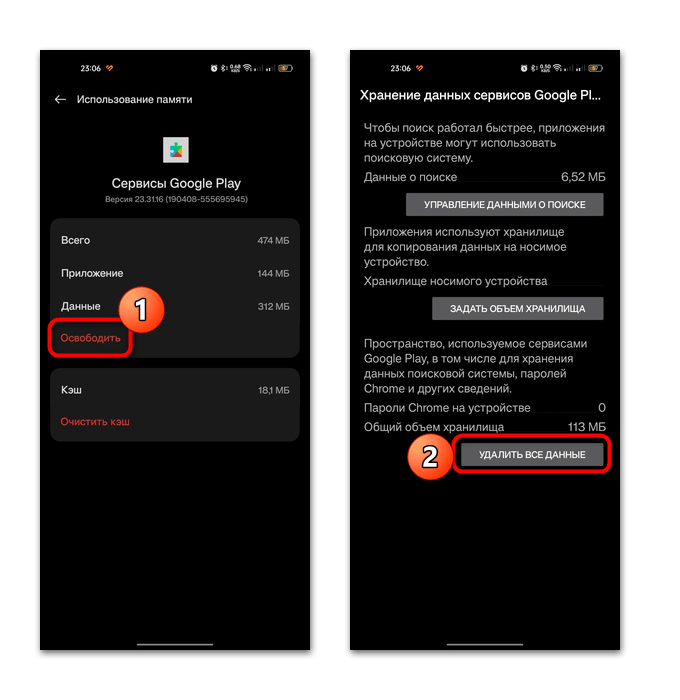
Также можете отключить программу, остановить ее работу, затем тапнуть по трем точкам в верхнем правом углу и выбрать пункт «Удалить обновления».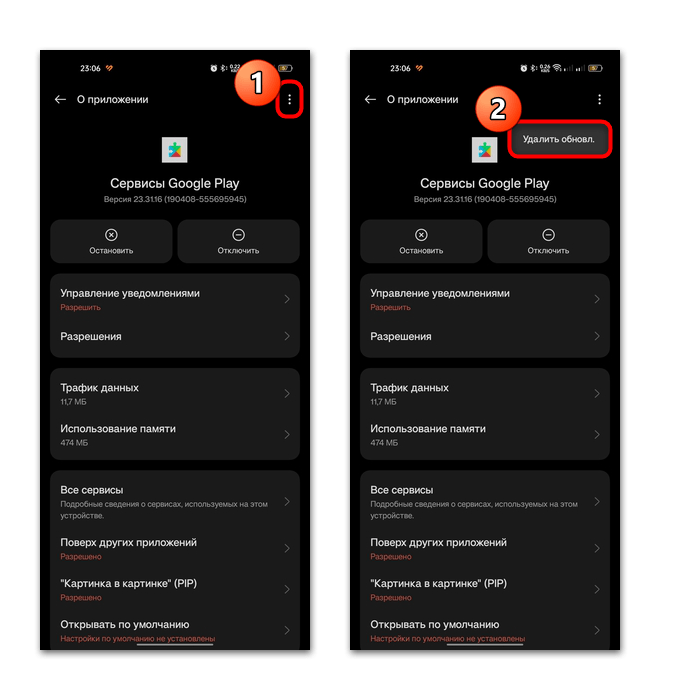
После проделанных действий с сервисами Google перезагрузите устройство. Сервисы начнут свою работу, после чего произойдет автоматическое обновление программного обеспечения до актуального состояния.
Что делать, если нет подключения к сети на телефоне Андроид
Нередко случается, что интернет почему-то перестает работать. При этом все операции проведены правильно, по инструкции. Как быть, если нет подключения к сети на телефоне Андроид?
Почему пропал мобильный интернет
Причина, по которой пропал интернет на телефоне Андроид, чаще всего в том, что недостаточно денег на счету. Его пополнение решает проблему.
Пропал интернет
Также встречаются:
- Ошибка активации точки доступа в настройках SIM-карты.
- Недоработка оператора мобильной связи. Потребуется обращение в службу сопровождения.
Не включается передача данных
Одна из причин – сбой в программном обеспечении смартфона или его поломка, в том числе из-за вирусного заражения. С первым поможет перезагрузка, а с поломкой придется обратиться к ремонтникам.
Другая проблема – выход из строя SIM-карты. Часто помогает ее переустановка. Иначе симку придется заменить.
Часто интернет на Андроиде не включается из-за ошибки в настройках инженерного меню. При этом отключаются частоты для передачи данных.
Другие причины:
- смене сотового оператора;
- слабом сигнале;
- сключении режима полета;
- изначальном отключении функции передачи данных;
- сбое работы браузера;
- некорректной работе VPN и APN.
Если не получается решить проблему самостоятельно и интернет на Андроиде не работает, нужно обратиться к оператору сотовой связи. Они обязаны предоставить настройки.
Для ручного настроя следует воспользоваться базовыми данными на официальном сайте оператора. После настройки должно прийти подтверждение обновления настроек.
Алгоритм действий:
- Войти в пункт «Еще».
- Выбрать кнопку «Мобильная сеть».
- Из открывшегося меню выбрать пункт «Точка доступа APN».
- Нажать на значок «+», чтобы добавить новое подключение.
- Заполнить нужные поля («Имя», «APN», «Имя пользователя», «Пароль»).
Важно! О внесении дополнительных данных нужно узнавать у оператора. Для активации изменений смартфон следует перезагрузить
Для активации изменений смартфон следует перезагрузить.
Иногда не работает интернет на Андроиде по причине слабости сигнала, так как может быть недостаточное покрытие сети. Выйти в сеть получится, только, достигнув зоны действия сети. Отсутствие сети можно отслеживать по индикатору на мобильнике. При слабой сети интернет не всегда пропадает полностью. Иногда он просто очень замедляется.
Проблема с покрытием сети может получиться из-за ошибок в настройках. Например, в них активирован режим LTE/4G, а пользователь находится только в зоне 3G. Подключения к интернету не будет. Для исправления положения следует:
- Войти в настройки телефона.
- Открыть пункт «Подключения».
- Выбрать позицию «Параметры мобильной сети».
- Открыть «Режим сети»
- Выставить автоматическое переключение между LTE, 3G и 2G
При отсутствии интернета придется выбирать значение конкретно.
Режим полета
Пользоваться интернетом невозможно при включенном режиме полёта. Он называется:
- «Режим полёта».
- «Режим самолёта».
- «Автономный режим».
Активация функции обозначается значком самолета вместо обозначения сети. На некоторых моделях аппаратов, режим полета позволяет оставаться активными Wi-Fi и Bluetooth.
Проверить активность режима можно так:
- Разблокировать экран телефона.
- Опустив шторку уведомлений, открыть панель настроек.
- Выбрать значок сети. Если это самолетик, то, чтобы войти в обычный режим, надо на него нажать.
Иногда такой кнопки не бывает. Значит переключение режимов (выключение) требуется в стандартных настройках:
- Войти в настройки Андроида.
- Нажать на «Сеть и соединение».
- Открыть «Дополнительные настройки».
- Ползунком выключить режим полета.
Когда испробованы все способы, а выйти в сеть не получается, можно попробовать самый последний вариант. Бывает и он срабатывает. Для этого нужно Вытащить аккумулятор у включенного смартфона. Полминуты удерживать кнопку питания, затем вернуть аккумулятор на место и включить аппарат.
Сброс настроек
В совсем безвыходной ситуации помогает сброс настроек до заводских.
Войти в сеть интернет через сотового оператора иногда единственная возможность. Но не всегда удается воспользоваться ею. Причины бывают всякие, от программных, финансовых и до выхода из строя аппарата. Во всех случаях, кроме последнего, можно самостоятельно решить проблему. Только нужно знать, как включить передачу данных на Андроиде или обратиться к оператору связи.
Как подключить мобильный интернет на телефоне
Мобильный интернет для Андроид намного удобнее, чем Wi-Fi, ведь работает он вне зависимости от того, где вы находитесь. Главное условия — в месте вашей дислокации должен быть стабильный прием сотовой связи по стандарту 3G или 4G. А теперь несколько слов о том, как подключить мобильный интернет на Андроид:
- Вставьте SIM-карту в телефон.
- На смартфоне опустите шторку уведомлений (центр управления) и нажмите на кнопку «Мобильный интернет» («Мобильные данные»).
- Чтобы получить доступ к дополнительным настройкам, задержите палец на этой кнопке в течение пары секунд.
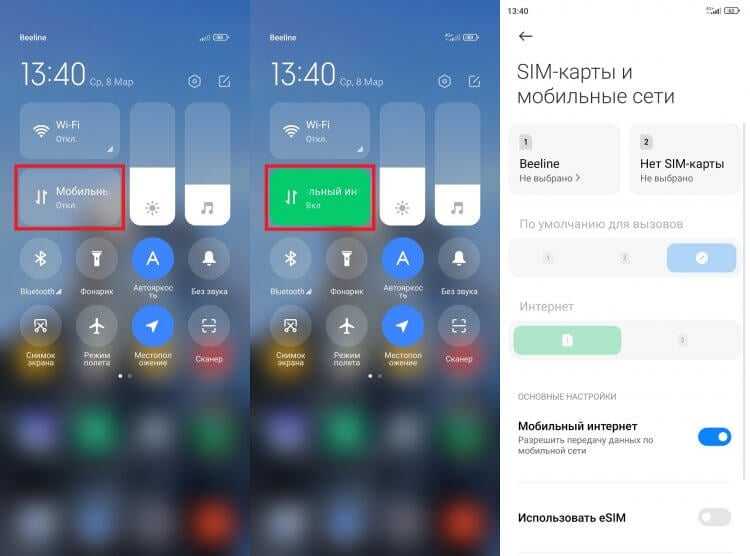
Если вы пользуетесь двумя SIM-картами, то в настройках можете выбрать, которая из них будет использоваться для доступа к мобильному интернету
Как правило, мобильный интернет входит в список базовых услуг на всех тарифах и не нуждается в дополнительной настройке. Отличия заключаются только в способе тарификации: у кого-то есть выделенный объем ежемесячного трафика, а кому-то приходится платить за каждый скачанный мегабайт. Уточняйте условия своего тарифа на горячей линии оператора или в мобильном приложении компании, предоставляющей услуги связи.
Настройка мобильного интернета на Андроид
Обычно нам не требуется настройка мобильного интернета на телефоне, так как оператор автоматически регистрирует точку доступа. Но на всякий случай предположим, что по каким-то причинам этого сделано не было. Тогда вы сможете настроить мобильный интернет на Андроид вручную:
- Откройте настройки телефона.
- Перейдите в раздел «SIM-карты и мобильные сети».
- Выберите симку, на которой у вас должен работать интернет.
- Откройте вкладку «Точки доступа (APN)».
- Здесь должна быть зарегистрирована точка доступа вашего оператора. Если ее нет — нажмите кнопку «Добавить».
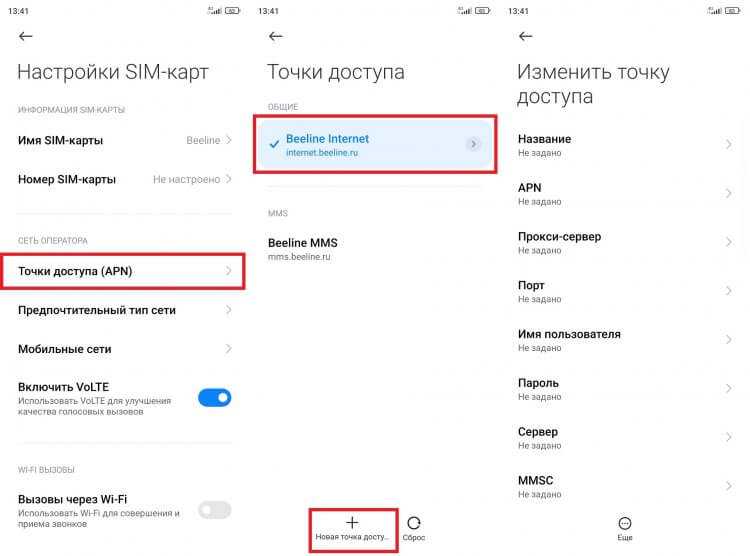
Точка доступа регистрируется автоматически, но при необходимости ее можно настроить вручную
Итак, настройки точки доступа APN отличаются в зависимости от оператора сотовой связи. Их можно запросить, позвонив на горячую линию, или ввести самостоятельно, используя данные, которые указаны в сводной таблице. Если видите «—», пропускайте этот пункт.
| Параметр | МегаФон | МТС | билайн | Tele2 |
|---|---|---|---|---|
| Имя | MegaFon | mts | Beeline Internet | Tele2 Internet |
| APN | internet | mts | internet.beeline.ru | internet.tele2.ru |
| Имя пользователя | gdata | mts | beeline | — |
| Пароль | gdata | mts | beeline | — |
| MCC | 255 | 257 | — | 250 |
| MNC | 02 | 02 | — | 20 |
| Тип аутентификации | — | PAP | PAP | Нет |
| Тип APN | default | default | default | default |
| Протокол APN | — | — | IPv4 | — |
Еще раз повторюсь, что в большинстве случаев ручная настройка точки доступа APN не требуется. Поэтому, прежде чем вносить изменения в уже зарегистрированные параметры, узнайте, почему не работает интернет на телефоне.
Как быстро проверить
Обзор и настройка модема D-Link Dir-320
На любом устройстве, которое имеет возможность подключения к Сети, можно проверить количество использованных мегабайт за все время или определенный его промежуток. Для персонального компьютера или ноутбука это можно узнать при помощи стандартных действий:
- Нужно открыть меню «Панель задач» и найти значок «Подключения к Интернету».
- Нажать на него и выбрать из полного списка сетевых подключений необходимое.
- Нажать на него правой кнопкой мыши и выбрать из выплывающего меню «Состояние».
- После выбора подменю откроется специальное окно, где отображаются показатели продолжительности соединения, скорость, полученные и отправленные данные.
Обратите внимание! Представленная возможность является максимально простым способом проверки израсходованных данных
Детальная проверка
Для компьютера существует масса возможностей учета использованного сетевого трафика. Это специальные приложения и программы, которые создаются именно для подробной статистики. Зачастую такие сервисы имеют простой и понятный интерфейс и массу возможностей. Можно закреплять их в виде отдельных окон на панели задач и в онлайн-режиме отслеживать количество потраченных мегабайт. Если открыть программу, то можно:
- мониторить передачу информации;
- анализировать маршруты;
- вести учет изменения скорости;
- вести анализ используемых программ.
Обратите внимание! Если есть необходимость, то учет можно вести на любом из домашних устройств. Для этого достаточно скачать и установить программу или приложение
Разница между мобильным и простым трафиком
Как в мобильном Интернете, так и кабельном или даже спутниковом серфинг осуществляется приблизительно одинаково, только разными способами. Независимо от него, проводной он или беспроводной, расход мегабайт в подключенных устройствах будет одинаковым. Различается только скорость обмена информацией.
Обратите внимание! Максимальную скорость предоставляет оптоволоконное подключение, а минимальную — мобильные сети